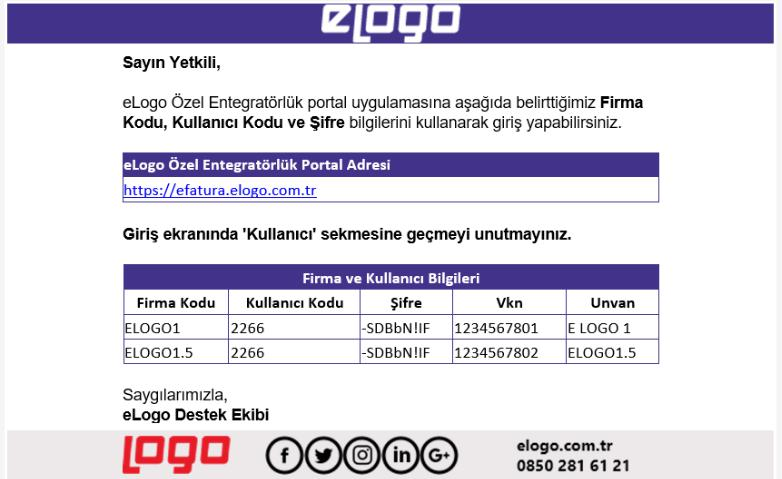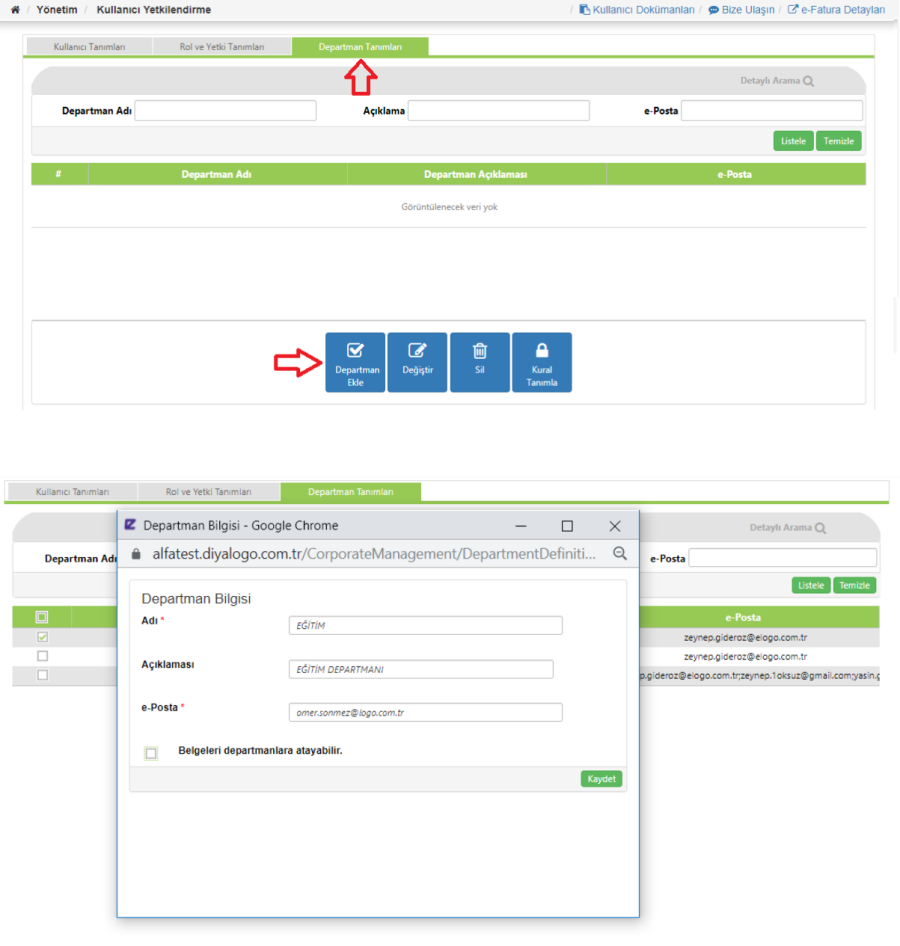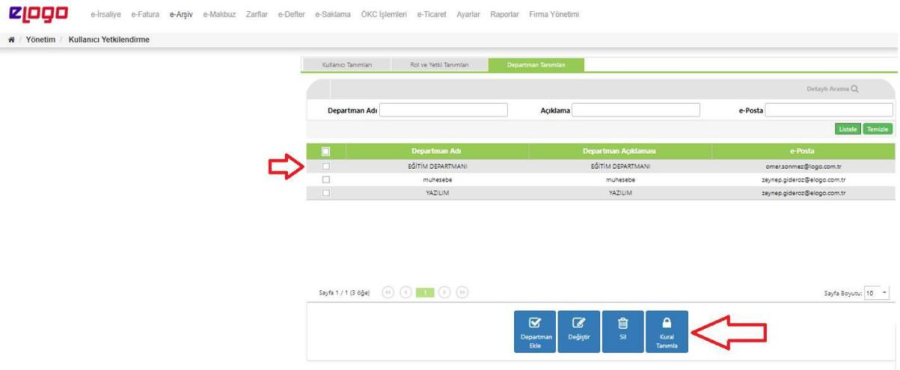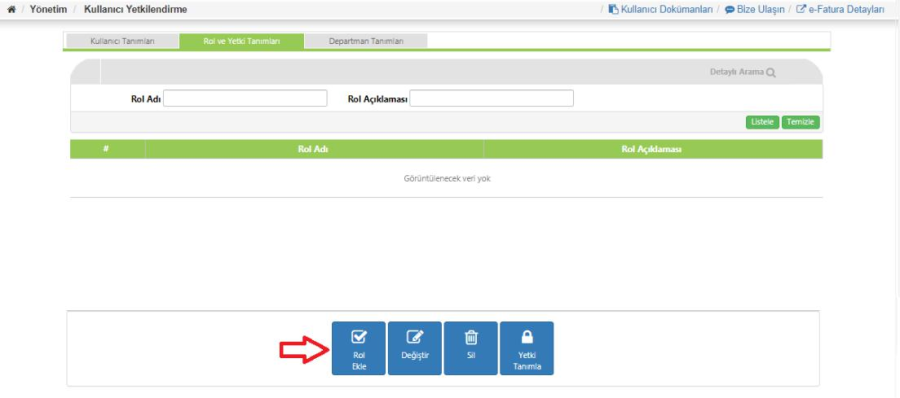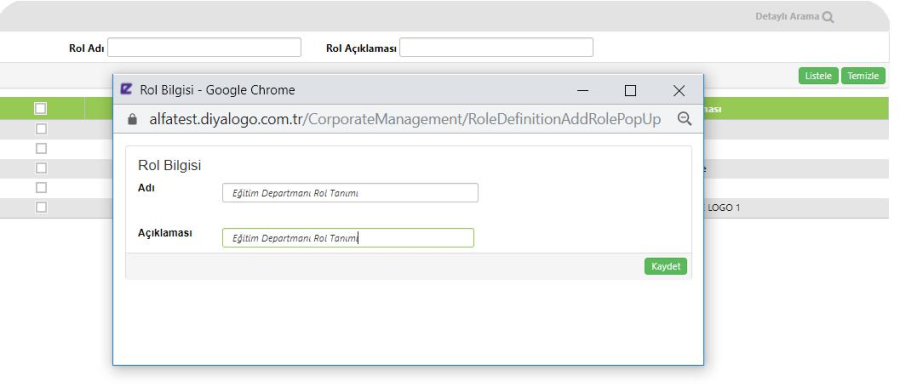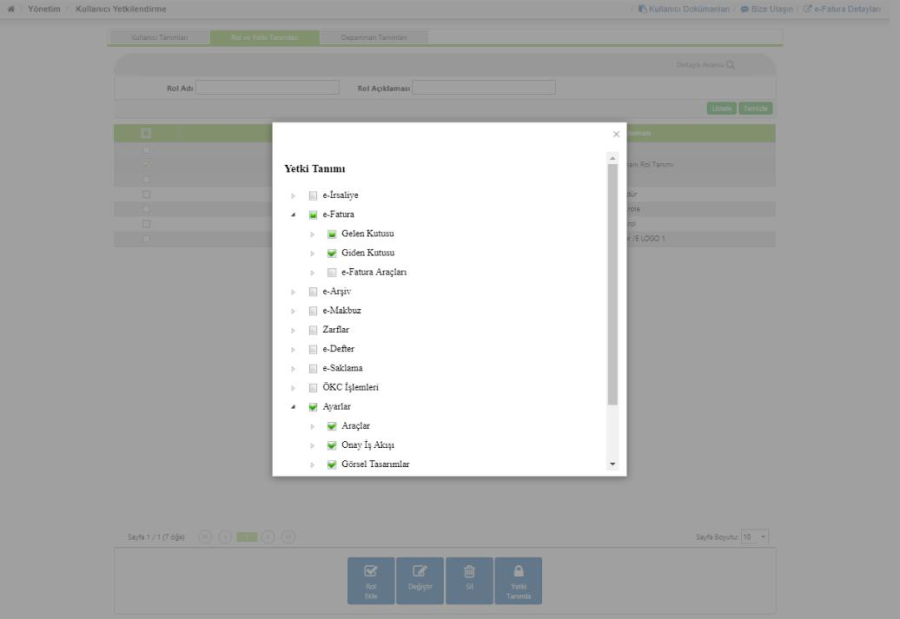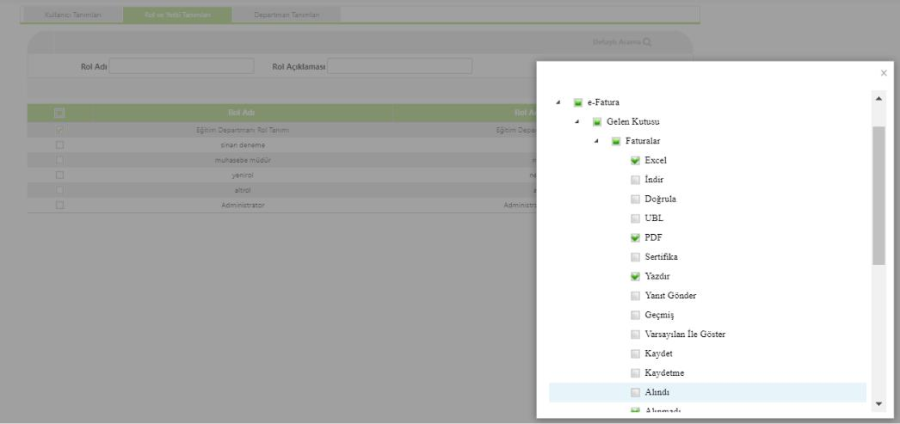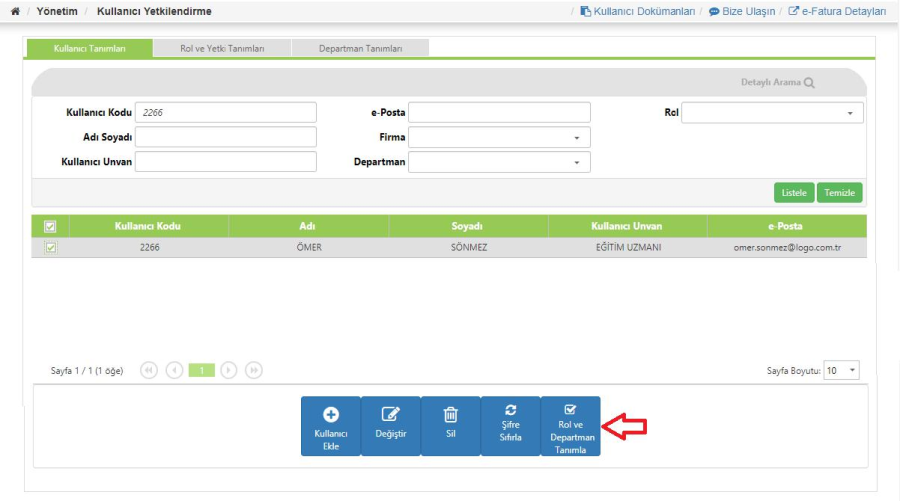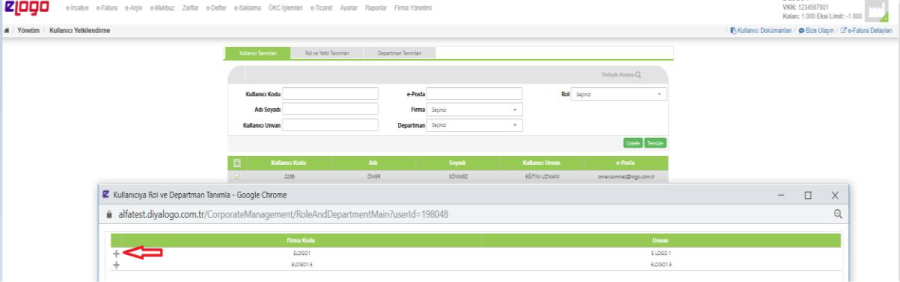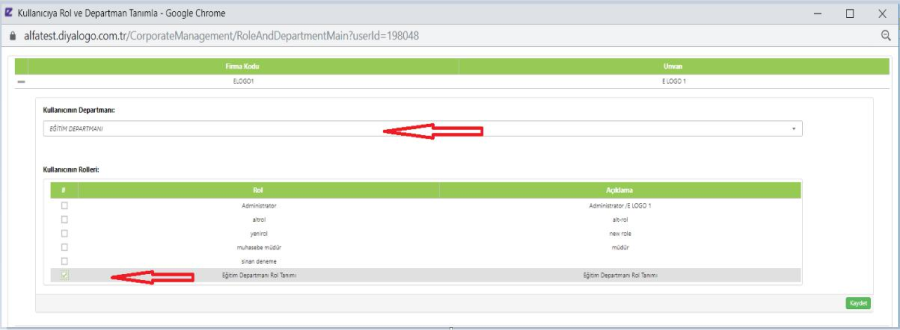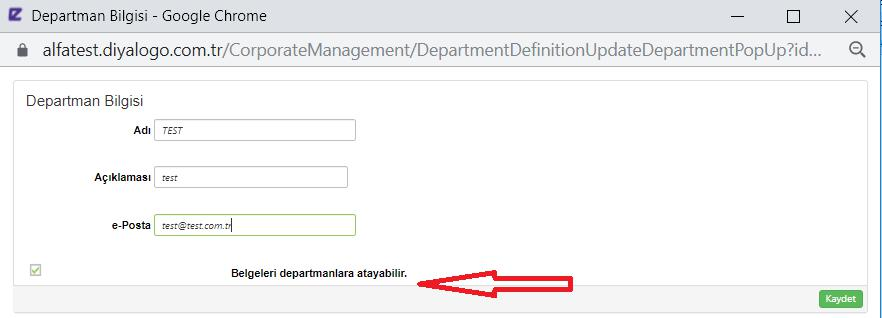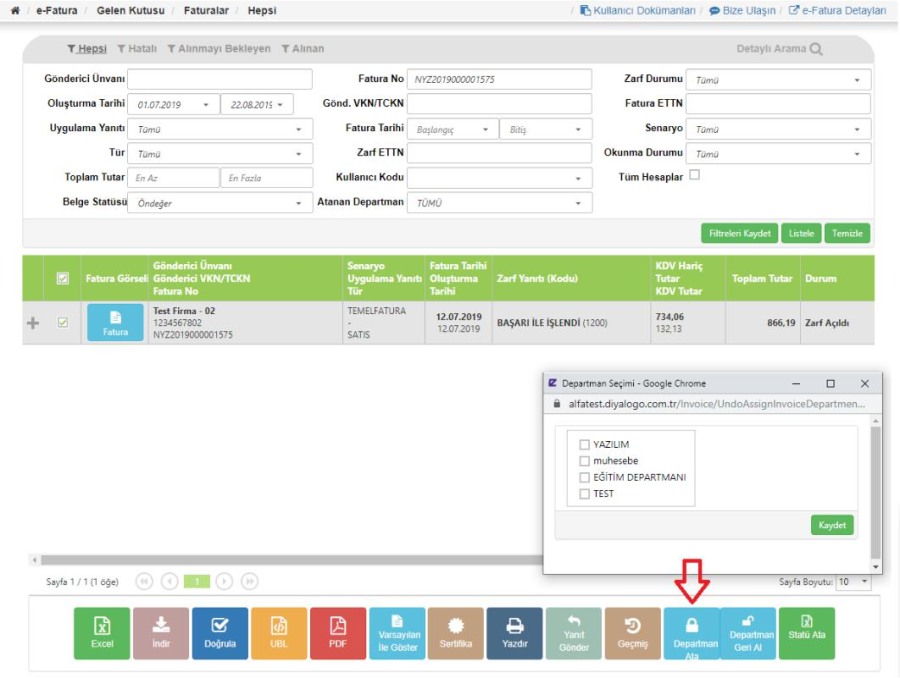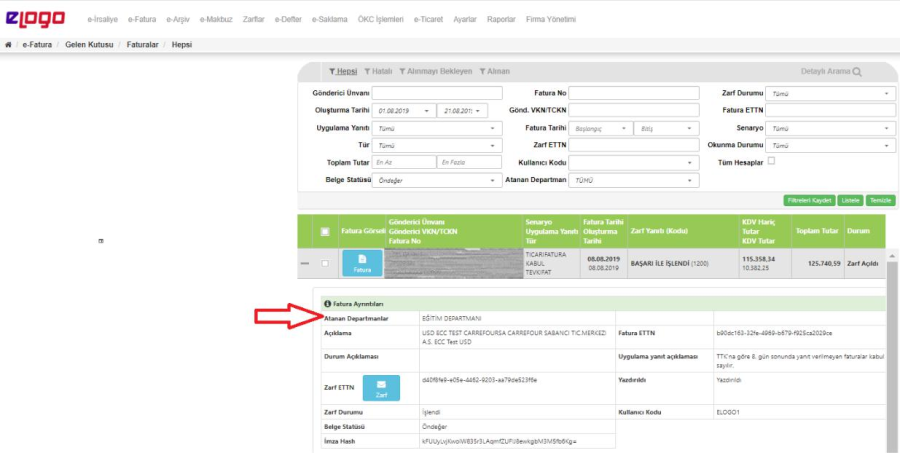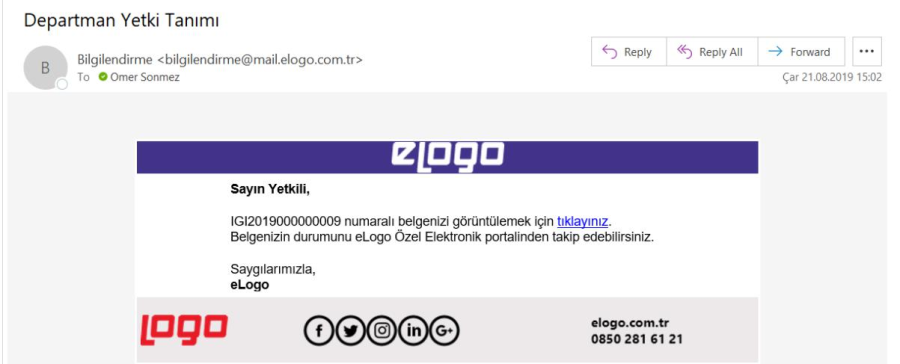Page History
...
Kullanıcı eklendikten ve KAYDET butonuna basıldıktan sonra Özel Entegratörlük Portal uygulamasına giriş için gerekli bilgiler kullanıcının tanımlı e-posta Posta adresine gönderilir.
Portal sayfasına Kullanıcı olarak giriş için; Firma Kodu alanında Firmanın Vergi Kimlik Numarası, Kullanıcı Kodu alanına gelen mailde belirtilen Kullanıcı Kodu ve Şifre alanına gelen mailde belirtilen Şifre bilgileri girilir.
...
- Kullanıcı Ekle: Yeni Kullanıcı eklemek için kullanılır.
- Değiştir: Eklenen kullanıcıya ait bilgilerde değişiklik yapmak için kullanılır.
- Sil: Eklenen kullanıcıyı silmek için kullanılır.
- Şifre Sıfırlama: Kullanıcıya şifre sıfırlama maili göndermek için kullanılır.
...
2-Departman Tanımları
Özel Entegratörlük Portalı'nda birden fazla departman oluşturmak ve oluşturulan departmanlar arasında belge gönderim işlemi gerçekleştirmek mümkündür.
Departman tanımı yaptıktan sonra mutlaka departman özelinde Kural Tanımlama işlemi yapılmalıdır. Departman Tanımı yapmak için Firma Yönetimi-Yetki Yönetimi-Departman Tanımları ekranından ''DEPARTMAN EKLE'' butonu kullanılır.
Doldurulması zorunlu alanlar "*" işareti ile belirtilmiştir. Warning:
| Warning |
|---|
| Belgeleri departmanlara atama yetkisi tek departman için tanımlanabilir. |
Anchor
İlgili departmana kural tanımlamak için:
- Departman Tanımları ekranında ilgili departman seçilir,
- Sayfanın altında yer alan Kural Tanımla butonuna basılır.
Açılan Kural Tanımlama penceresinde ilk olarak "+" (ekle) butonuna basarak açılan satırda Kural Tanımı yapılacak belge türü, yönü (gelen/giden) ve kural için parametrik değer alanı doldurulur. Parametre seçeneklerinde bir departmana tüm belgeler için yetki verilebileceği gibi, vergi numarası, hizmet numarası, tesisat numarası, bayi numarası özelinde de görüntüleme yetkisi verilebilir.
Tüm belgeler özelinde departmana Kural Tanımlama için örnek ekran görüntüsü aşağıdaki gibidir:
Parametre Seçenekleri ile kısıtlama getirilecek bir departman Kural Tanımlama için erkan görüntüsü aşağıdaki gibidir:
anchor
Tip:
| Tip |
|---|
| Kural Tanımlama sırasında 'Mail Gönder' alanının işaretlendiği durumlarda Sistem departmanla ilgili belge(ler) geldiği/gönderildiği anda departman adına tanımlı e- |
...
| Posta adresine belgenin PDF'sini de içeren bir e- |
...
| Posta gönderir. |
Departman Tanımları ekranında sayfanın altında yer alan butonlarla:
- Departman Ekle: Yeni Departman eklemek için kullanılır.
- Değiştir: Eklenen departmana ait bilgilerde değişiklik yapma için kullanılır.
- Sil: Eklenen departmanı silmek için kullanılır.
- Kural Tanımlama: Hangi belgelerin portal sayfasında görüntüleneceğine ait tanımlar yapılır.
...
3-Rol ve Yetki Tanımları
Özel Entegratörlük Portalı'nda yetki yönetimi kapsamında rol tanımlanır. Tanımlanan rollere kullanıcı bağlayarak kullanıcı bazında yetkilendirme işlemleri yapmak mümkündür. Rol tanımı yapmak için portal sayfasında Firma Yönetimi-Yetki Yönetimi-Rol ve Yetki Tanımları alanından Rol Ekle butonu ile işlemlere rol tanımlanır.
Rol Ekle butonu seçildiğinde ekrana çıkan Rol Bilgisi penceresinden Rol Adı ve Rol Açıklaması alanları doldurulur.
Rol tanımı yapıldıktan sonra tanımlanan role yetki verilmelidir. Bu işlem için oluşturulan rol seçildikten sonra sayfanın altında yer alan YetkiTanımla butonu seçilir. Yetki Tanımla butonu seçildiğinde ekrana çıkan pencerede Entegratör Portalı'nda yer alan menüler, menülerin alt kıvrımları ve açılan sayfalardaki butonlar yer alır. Bu alanda sistemde tanımlı rollere yetki ataması sağlanır. Yetki Ataması tamamlandıktan sonra KAYDET Butonu ile işlem tamamlanır. Anchor
| Info |
|---|
| Belge bazında rol tanımlanabileceği gibi (Örn: Sadece e-Fatura, sadece e-Arşiv fatura vs) alt kıvrım bazında da rol tanımlanabilir. (Örn: Gelen e-Fatura, giden Uygulama Yanıtı vb.) |
| Info |
|---|
...
| Entegratörlük Portal menü ağacı yetkilerinin yanı sıra portalda açılan sayfaların alt bölümlerinde yer alan butonlar özelinde de role yetki tanımı yapılabilir. |
Rol ve Yetki Tanımları ekranında sayfanın altında yer alan butonlarla:
- Rol Ekle: Yeni rol eklenir.
- Değiştir: Tanımlanan Rol adı ve açıklamasında değişiklik yapılır.
- Sil: Tanımlanan rol silinir.
- Yetki Tanımları: Tanımlanan role yetki tanımı yapılır.
...
4-Kullanıcıya Rol ve Departman Tanımla
Özel Entegratörlük Portalı'nda kullanıcıya yetkili olduğu firmalarda geçerli olacak rollerin atanması sağlanır. Kullanıcıya Rol ve Departman atamasını gerçekleştirmek için Firma Yönetimi-Yetki Yönetimi-Kullanıcı Tanımları alanında kayıtlı kullanıcı seçilerek sayfanın altından Rol Ve Departman Tanımla butonu ile kullanıcıya rol ve departman tanımlanır.
Kullanıcı seçilip daha sonra sayfanın altından Rol ve Departman Tanımla butonu seçildiğinde açılan yeni pencerede kullanıcının yetkili olduğu firmanın ya da firmaların kodu ve unvanı gözükür. Firma kodunun yanında yer alan "+" işaretine basarak kullanıcının o firmada hangi role ve hangi departmana ekleneceği seçilir.
Anchor
Departman ve Rol seçimlerinden sonra KAYDET butonu ile kullanıcı kaydedilir.
Anchor
Entegratör Portalı'nda tanımlanan ve belge atama yetkisine sahip departman kullanıcıları farklı departmanlara belge atayabilir.
| Info |
|---|
...
| Kullanıcının bağlı olduğu departmanın ''Belgeleri Departmanlara Atayabilir'' yetkisi bulunmalıdır. Bu yetki sadece tek departmana tanımlanır. |
Departmana belge atama işleminin yapılabilmesi için kullanıcı, yetkili olduğu belge listesinde (Örn: e-Fatura/Gelen Kutusu/Faturalar) atama yapmak istediği bir ya da birden fazla kaydı seçerek sayfanın altında yer alan Departmana Ata butonunu seçmelidir. Bu buton seçildiğinde ekranda bir pencere açılır ve kayıtlı departmanlar bu açılan pencerede listelenir. Belgenin atanacağı departman listeden seçilmeli ve KAYDET butonuna basılmalıdır.
Anchor page14 page14
Bu işlem sonucunda sistem ''Seçilen Belgeler İlgili Departmana Aktarılmıştır'' uyarısı verir. Aktarım işleminden sonra ilgili belgenin yanında yer alan "+" tuşuna basıldığında belgenin hangi departmana aktarıldığı bilgisi görüntülenir.
info: Sistem ilgili departmanlara belge veya belgeler atandığı anda departman adına tanımlı e-Posta adresine belgenin PDF'ini de içeren bir e-Posta gönderir.
warning: Aynı belge aynı departmana sadece 1 defa atanabilir ve işlem yeniden yapılmak istenirse sistem ''Belgelerin Seçilen Departman İçin Yetkisi Vardır'' uyarısı verir. Atama işlemi tamamlandıktan sonra belgenin ilgili departmandan geri alınması için, ilgili belge atamayı yapan departmanda seçilerek ''Departman Geri Al ''butonuyla geri alınabilir.
...